
发布时间:2022-05-18 11: 19: 13
品牌型号:联想ThinkPad E14
系统:Windows 10家庭版
软件版本:Sibelius 旗舰版
西贝柳斯作为一款专业的打谱软件,深受音乐爱好者和专业人士青睐。西贝柳斯软件配置要求并不算太高,一般的电脑均能正常使用。如果安装的西贝柳斯软件是标准版或旗舰版,则要考虑与声卡的匹配情况。那么,西贝柳斯版本怎么看?一是下载的时候留心查看软件版本;二是安装软件后,查看【帮助】界面。下面我们来看详细介绍吧!
一、西贝柳斯软件配置要求
西贝柳斯当前有三个版本,分别是基础版、标准版和旗舰版。用户可根据个人的需求在西贝柳斯中文网站查看各个版本对比。
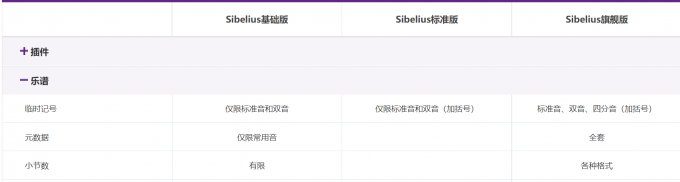
图1:版本对比界面
根据个人需求下载符合自己的软件版本之前,应当了解该版本是否能在个人计算机上正常运行。
基础版要求:符合Avid要求的Mac/Windows计算机,运行内存至少要有2GB。
标准版要求:符合Avid要求的Mac/Windows计算机,运行内存至少要有2GB;还需要10GB内存空间,以用于安装Sibelius Sounds音色库,同时Windows计算机还需要一个能与ASIO兼容的声卡。
旗舰版要求:符合Avid要求的Mac/Windows计算机,运行内存至少要有2GB;因为旗舰版的音色库更全,所以需要计算机的存储空间更大,至少要有36GB,以用于安装Sibelius UItimate Sounds音色库,同样在Windows计算机也需要一个能兼容ASIO的声卡。
二、西贝柳斯版本怎么看
如果已经安装了西贝柳斯如何查看它的版本呢?我们可以通过【文件—帮助】来查看。
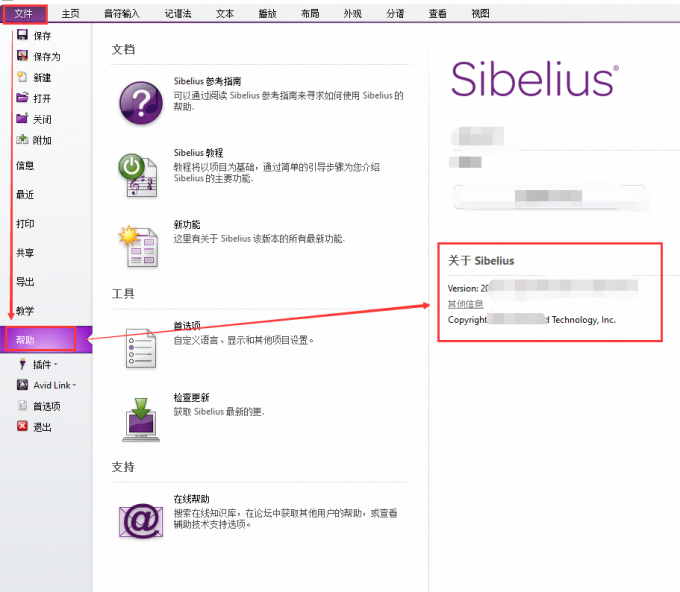
图2:西贝柳斯帮助界面
启动西贝柳斯后,单击顶部菜单栏【文件】,在侧面菜单栏内找到【帮助】,便可于右侧查看当前使用的西贝柳斯版本。
三、西贝柳斯如何使用
西贝柳斯的使用,通常可以分三步,一创建乐谱;二输入音符;三输入记谱符号。
1.创建乐谱
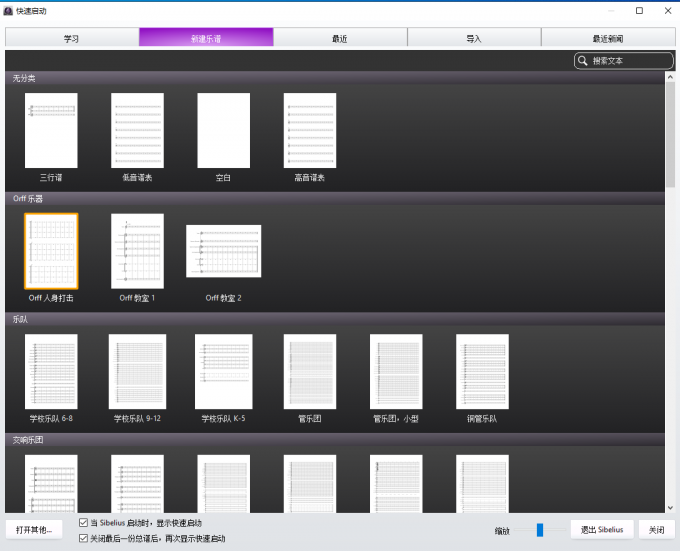
图3:新建乐谱界面
启动西贝柳斯后,会直接进入【新建乐谱】界面,在此界面我们可直接选择【预制模板】,也可选择【空白】乐谱,单击【空白乐谱】便可进入乐谱设置界面(如图4)。
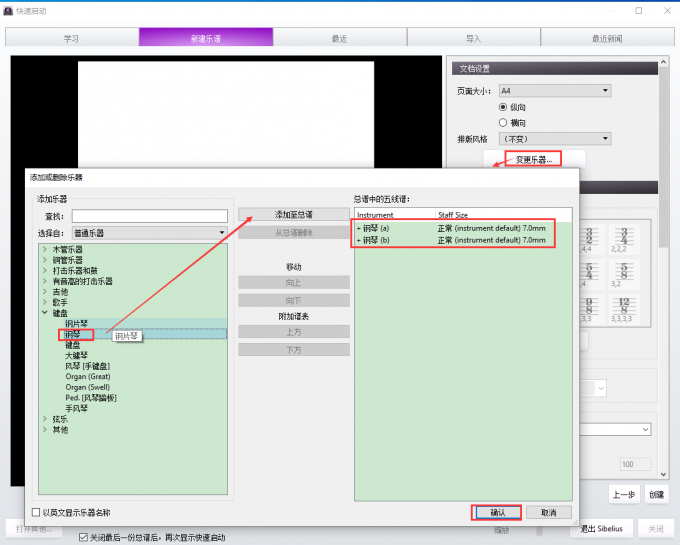
图4:乐谱设置界面
在【乐谱设置】界面,可以编辑乐谱样式、拍号、谱号等内容。单击【变更乐器】,在弹窗内选择乐器,单击【添加至总谱】,单击【确定】,单击【创建】,便可进入打谱界面。
2.输入音符
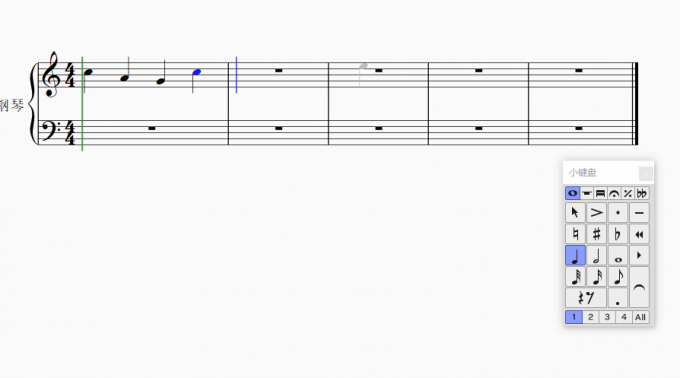
图5:输入音符界面
输入音符的操作便非常简单,在【小键盘】中选择所需要的音符,然后鼠标在五线谱中单击即可。
3.输入记谱符号
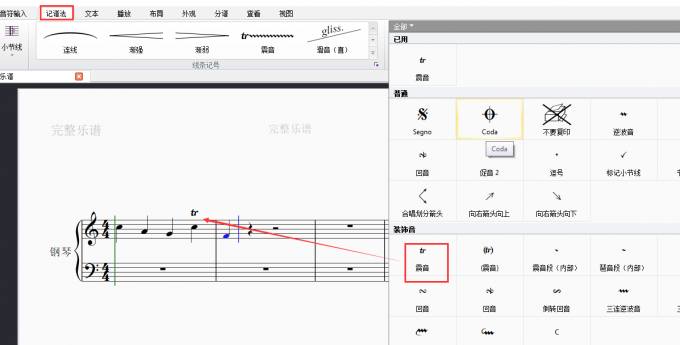
图6:记谱法界面
在输入音符时,如需要添加装饰音(如震音),单击顶部菜单栏【记谱法】,展开【符号】,单击装饰音区域的【震音】符号便可添加。
四、总结
西贝柳斯软件配置要求并不算高,只要符合Avid的要求便可,通常计算机运行内存达到2GB,便能正常运行。标准版和旗舰版因为需要安装体量比较庞大的音色库,所以需要的存储空间比较多,标准版至少需要10GB,旗舰版至少需要36GB来安装音色库。同时音色库,还需要与ASIO声卡兼容。
西贝柳斯版本怎么看?启动西贝柳斯后,通过【文件——帮助】路径,便可找到西贝柳斯当前的版本信息。
作者:伯桑
展开阅读全文
︾